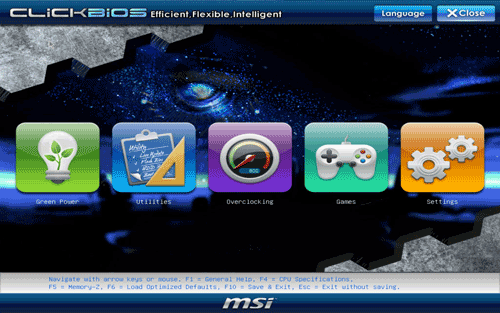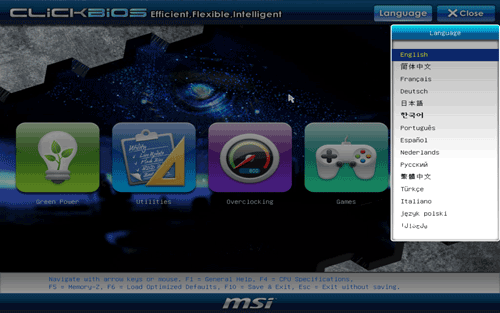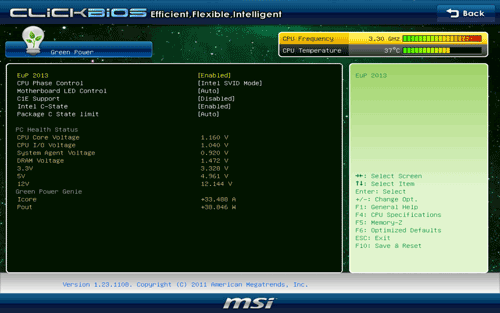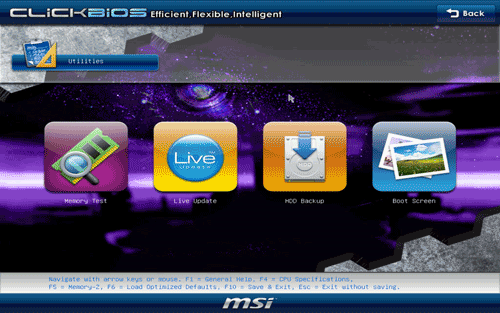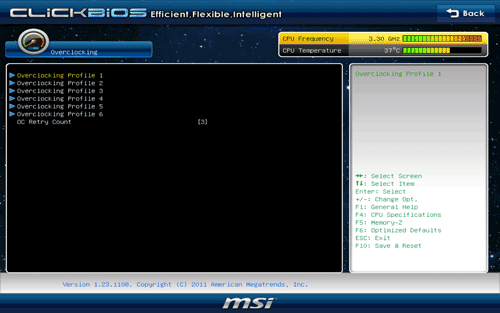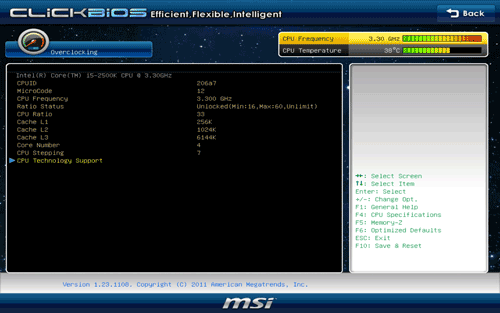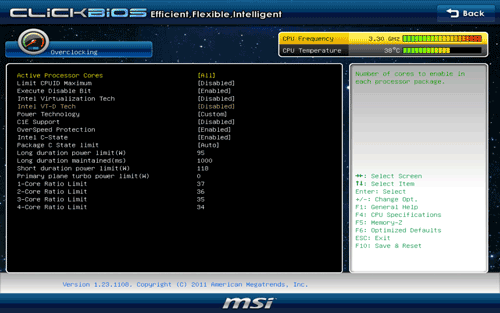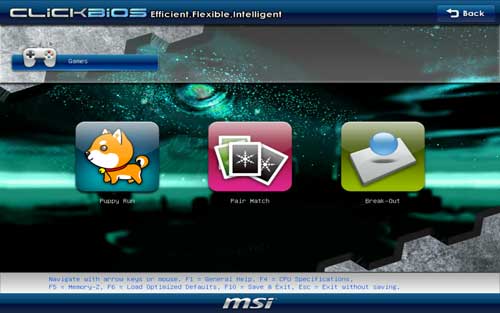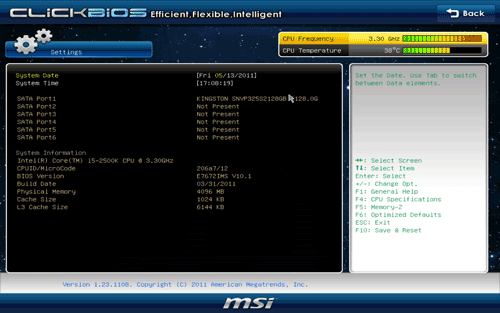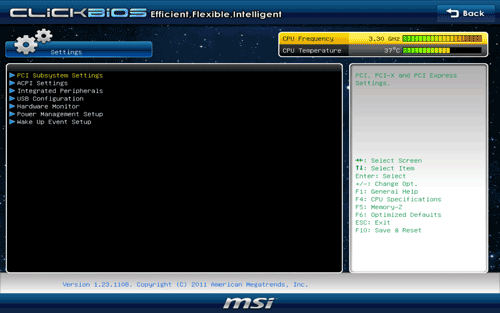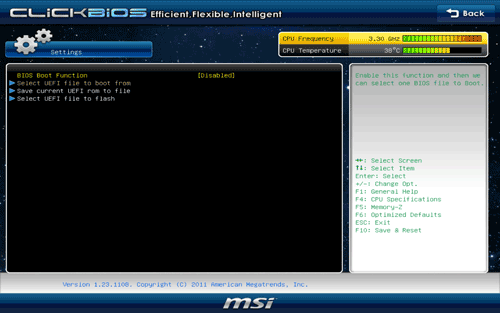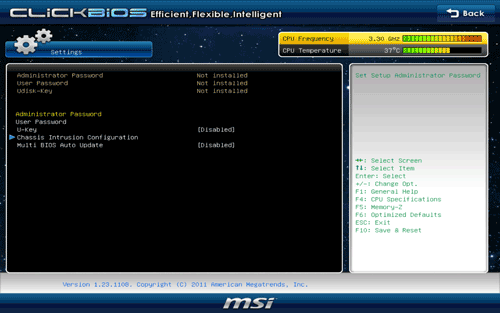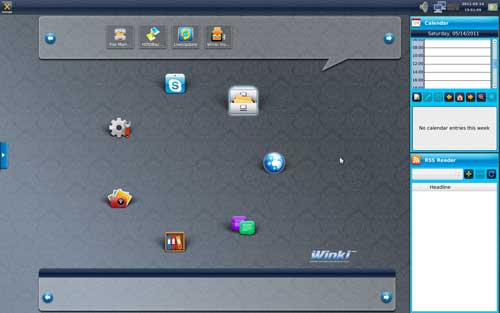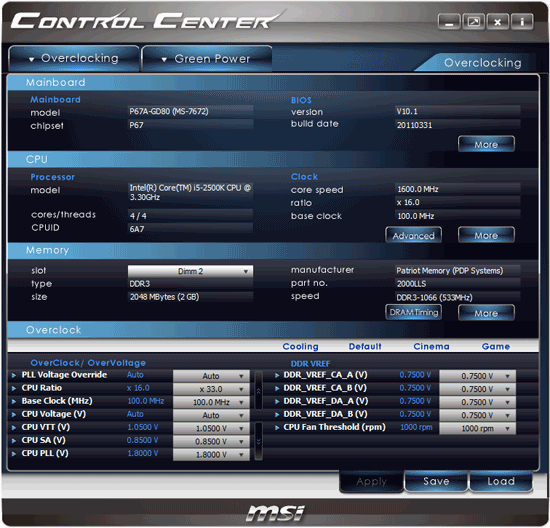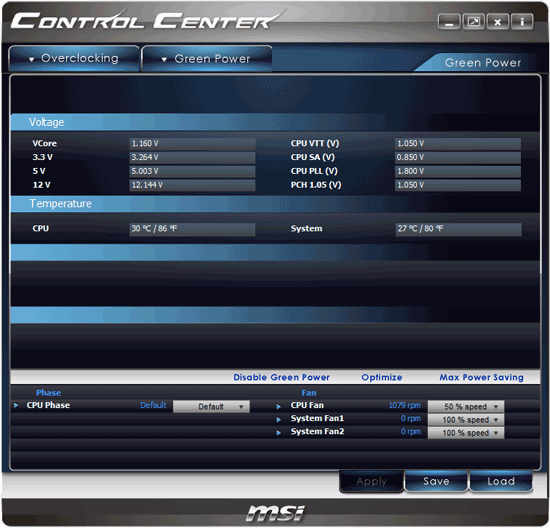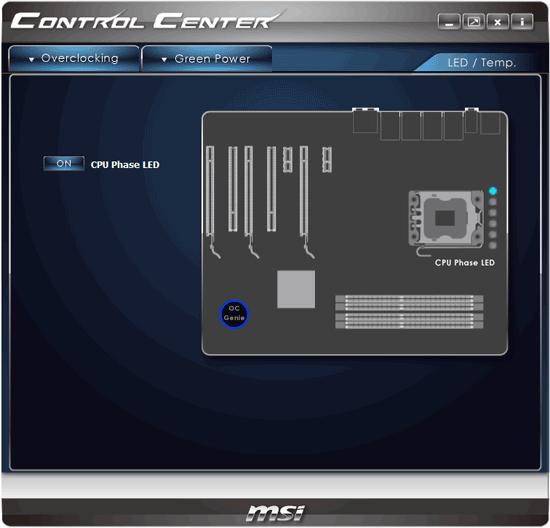Ваш город: Москва
MSI P67A-GD80 (B3) — флагманская плата Micro-Star для процессоров LGA1155
Предисловие
Знакомство с новыми платами компании Micro-Star, основанными на наборе логики Intel P67 Express и предназначенными для процессоров LGA1155, складывалось у нас как-то особенно непросто. Первый экземпляр платы MSI P67A-GD65, отправленный нам в канун анонса нового на тот момент набора микросхем, мы так никогда и не увидели — её потеряли почтовые службы при пересылке. Второй экземпляр добрался удачно, но оказался не совсем работоспособен, к тому же к тому моменту уже было известно о найденной в чипсетах Intel ошибке, поэтому мы решили не использовать его для тестов. Но что ни делается — всё к лучшему, ведь в третьей посылке оказалась иная, совсем новая модель MSI P67A-GD80 (B3). Плата неординарная, старшая в линейке — и этот обзор посвящён изучению её возможностей.
Упаковка и комплектация
Плата MSI P67A-GD80 (B3) базируется на обновлённой ревизии B3 набора логики Intel P67 Express. Это отражено не только на коробке, но и в самом названии платы. За откидывающейся лицевой крышкой и на обратной стороне упаковки можно найти изображение платы, кратко рассказывается о некоторых ключевых особенностях.

Плата отличается расширенной комплектацией, поскольку относится к старшим, флагманским моделям:
четыре SATA-кабеля с металлическими защёлками, два из них с Г-образными разъёмами, а ещё два кабеля с прямыми;
два переходника для подключения питания к накопителям SATA;
гибкий мостик для объединения двух видеокарт в режиме SLI;
дополнительная планка на заднюю панель с двумя портами USB 3.0;
заглушка на заднюю панель (I/O Shield);
комплект переходников «M-Connector», включающий модули для упрощения подключения кнопок и индикаторов передней панели системного блока, аудио, IEEE1394 и разъёмов USB 2.0;
комплект переходников «V-Check Cable» для контроля напряжений вручную с помощью вольтметра;
руководство пользователя;
брошюрка по фирменному программному обеспечению;
цветной плакат с обозначением разъёмов платы;
буклет с краткими инструкциями по сборке;
DVD-диск с программным обеспечением и драйверами.
Дизайн и особенности
Нет ничего удивительного в том, что современная системная плата, выпускаемая известным производителем, спроектирована грамотно и удобно, однако так приятно в очередной раз обратить внимание на этот факт.
Одним из основных достоинств своих плат компания Micro-Star считает высококачественную элементную базу «военного назначения», которая доросла уже до второй версии «Military Class II» и включает твердотельные конденсаторы с длительным сроком службы, дроссели SFC (Super Ferrite Choke) с пониженной рабочей температурой и танталовые конденсаторы Hi-c CAP. Преобразователь питания процессора включает 12 фаз, а благодаря технологии APS (Active Phase Switching) количество активных фаз питания может динамически меняться, в зависимости от текущего уровня загрузки процессора, что немедленно отображается на линейке светодиодов «CPU Phase LEDs». Греющиеся элементы преобразователя питания оснащены двумя дополнительными радиаторами, соединёнными тепловой трубкой. Кстати, все радиаторы, включая чипсетный, используют прочное винтовое крепление.
В целом MSI P67A-GD80 (B3) выглядит вполне обыкновенно, хотя нужно отметить некоторые характерные для плат Micro-Star особенности. Кнопки включения и перезагрузки встречаются уже на многих платах, но их дополняет кнопка «OC Genie», предназначенная для моментального разгона системы. С недавних пор старшие платы MSI стали оснащаться сразу двумя микросхемами BIOS. Кроме того, имеется панель «V-Check Points», которая в комплекте с набором переходников «V-Check Cable» позволит с удобством проконтролировать текущий уровень важнейших напряжений вручную с помощью вольтметра. Необычность платы замечаешь лишь при взгляде на заднюю панель, которая оснащена сразу шестью разъёмами USB 3.0. Это тем более удивительно, что помимо них на плате имеется ещё два внутренних разъёма, которые позволяют вывести ещё четыре порта USB 3.0. Для реализации сразу десяти портов USB 3.0 плату не потребовалось оснащать пятью дополнительными контроллерами. Используется лишь два контроллера Renesas (NEC) D720200AF1 и два концентратора VLI VL810. Изящное и остроумное решение, которое раньше вы могли видеть на плате Gigabyte GA-P67A-UD7, к примеру.

Полный перечень элементов на задней панели платы выглядит следующим образом:
разъём PS/2 для подключения клавиатуры или мышки;
кнопка Clear CMOS;
оптический и коаксиальный S/PDIF, а также шесть аналоговых звуковых разъёмов, работу которых обеспечивает восьмиканальный кодек Realtek ALC892;
порт IEEE1394 (FireWire), реализованный на базе контроллера VIA VT6308P, второй порт можно найти в виде разъёма на плате;
четыре порта USB2.0, а ещё шесть можно подключить к трём внутренним разъёмам на плате;
шесть портов USB 3.0 (разъёмы синего цвета), реализованные с помощью связки из контроллера NEC D720200AF1 и концентратора VLI VL810, вторая пара таких контроллеров обеспечивает два внутренних разъёма для вывода ещё четырёх портов USB 3.0;
два порта eSATA 6 ГБ/с, появившиеся благодаря контроллеру Marvell 88SE9128;
два разъёма локальной сети (сетевые адаптеры построены на гигабитных контроллерах Realtek RTL8111E).
Нужно сказать, что большое количество дополнительных контроллеров на плате создаёт определённые сложности, для их подключения у набора логики не хватает свободных линий PCI Express. К примеру, плата оснащена тремя разъёмами для видеокарт, режимы работы которых вполне обыкновенны для платы на базе чипсета Intel P67 Express. Одиночная карта, установленная в верхний разъём, будет работать на полной скорости PCI Express 2.0 x16. При использовании двух видеокарт скорость работы разъёмов поделится надвое. На долю третьего разъёма остаётся четыре линии PCI Express, но, если его занять, то в этом случае станут недоступны оба порта eSATA, два разъёма USB 3.0, расположенные на материнской плате, оба PCI слота и один USB 3.0 порт на задней панели (верхний порт USB 3.0 со стороны аудио выходов).

Суммарно перечень технических характеристик платы представлен в следующей таблице:

В качестве промежуточного итога можно резюмировать, что плата MSI P67A-GD80 (B3) спроектирована грамотно и удобно для пользователя. Она обладает полным набором современных интерфейсов, таких как eSATA, USB 3.0, SATA 6 ГБ/с и IEEE1394 (FireWire). Имеются фирменные особенности плат Micro-Star, например кнопка «OC Genie» и специальная панель для контроля напряжений «V-Check Points». Особую изюминку придаёт плате возможность вывода сразу десяти портов USB 3.0.
Возможности MSI Click BIOS
Попытки сделать пугающий и непонятный для новичков BIOS материнских плат проще, удобнее, доступнее и быстрее предпринимались неоднократно, однако неизменно безрезультатно заканчивались. К решительным действиям производителей плат заставило приступить лишь появление накопителей объёмом три терабайта и необходимость обеспечить их поддержку, однако каждый из ведущих производителей выбрал при этом собственный путь. Компания Gigabyte поступила наиболее осторожно, по сути, оставив прежний BIOS, лишь внедрив в него поддержку ёмких дисков и назвала это Hybrid EFI Technology. Компания Asus разработала новый EFI BIOS для своих плат, однако в нём легко узнаётся прежняя, довольно удобная, хорошо знакомая, отлаженная за годы разработки структура BIOS. Компания Micro-Star действовала наиболее решительно и бесповоротно перешла к использованию нового Click BIOS, который совсем не похож на прежний BIOS плат MSI. Впрочем, совершенно новым его называть было бы неправильно. Ещё несколько лет назад для некоторых своих плат компания предлагала в качестве опции Click BIOS, базирующийся на технологиях UEFI.
Преемственность, некоторые общие черты вполне заметны, хотя современный Click BIOS выглядит немного иначе.
Несомненным достоинством, призванным упростить и облегчить освоение нового Click BIOS, является возможность выбора родного или более знакомого языка из списка. Среди пятнадцати вариантов имеется и русский язык.
Рассмотрение основных возможностей MSI Click BIOS начнём по порядку с самого первого раздела «Green Power». Здесь мы меняем некоторые параметры, относящиеся к энергосберегающим технологиям, а так же можем проконтролировать текущие значения важнейших напряжений.
В разделе «Utilities» мы можем проверить оперативную память на наличие ошибок, поискать обновления прошивки в сети Интернет, сделать резервную копию данных и изменить стартовую картинку. Только тест памяти и утилита «Boot Screen» встроены в BIOS, а для запуска программ «Live Update» и «HDD Backup» требуется наличие в приводе DVD-диска с программным обеспечением и драйверами, который прилагается к плате.
Раздел «Overclocking» — один из самых масштабных по количеству параметров. Здесь собраны все опции, необходимые для настройки и разгона, ряд информационных параметров сообщает текущие сведения о характеристиках работы системы.
Чтобы чрезмерно не загромождать и без того немаленький раздел, часть параметров вынесена на отдельные страницы. В частности, в отдельном подразделе меняются тайминги памяти. Они могут быть одинаковыми или различными для каждого из двух каналов памяти.
Плата может запомнить шесть полных профилей настроек BIOS. Не очень удобно, что сразу не видно, какие из профилей используются.
Однако сама работа с профилями никаких замечаний не вызывает. Автоматически запоминается дата и время создания профиля, к какой версии BIOS он относится. Самостоятельно можно задать напоминающее о содержимом название, при желании профиль можно стереть из памяти.
Два следующих подраздела «CPU Specifications» и «Memory-Z» являются чисто информационными. В первом нам сообщают базовые сведения об установленном процессоре.
При желании можно «копнуть» ещё глубже и ознакомиться с перечнем поддерживаемых процессором технологий.
Схожим образом реализована работа подраздела «Memory-Z». При входе мы видим информацию, зашитую в SPD модулей памяти. Именно эти настройки применяются платами по умолчанию.
Однако реальные возможности модулей отражены в профиле «X.M.P.» и с ними тоже можно ознакомиться.
В подразделе «CPU Features» мы управляем коэффициентом умножения процессора и процессорными технологиями. Этот весьма важный подраздел оказался на последнем месте, однако обратиться к его возможностям нетрудно, поскольку все параметры раздела «Overclocking» замкнуты в цикл. До последних параметров и подразделов не обязательно добираться, много раз нажимая клавишу со стрелкой вниз, можно нажать вверх и сразу оказаться в нужном месте.
После иконки раздела «Overclocking» в главном меню следует самый спорный раздел «Games». В нём можно поиграть в три незатейливых и даже примитивных игры. «Puppy Run» — это игра на ловкость, где щенок собирает бонусы и уворачивается от преследующих его взрослых собак. «Pair Match» — игра на внимательность, нужно запомнить расположение карт и открывать пары одинаковых. «Break-Out» — вариант известной игры «Arkanoid». Как и некоторые утилиты, игры находятся на DVD-диске, его наличие в приводе обязательно для их запуска.
Все остальные возможности Click BIOS, которых остаётся ещё немало, скрываются за иконкой «Settings».
Подраздел «System Status» — это, по сути, тот самый стартовый экран, который встречал нас при входе в обычный BIOS.
Не вызывает удивления и набор возможностей раздела «Advanced», они тоже перекочевали в неизменном виде из обычного BIOS.
Здесь мы заглянем на страничку «Hardware Monitor», где можно включить автоматическую регулировку скорости вращения процессорного вентилятора и зафиксировать на уровне 50, 75 или 100 % обороты остальных. Надеюсь, никого не смутило отсутствие напряжений? До этой страницы добираться долго и муторно, а со значениями напряжений удобнее ознакомиться в разделах «Green Power» или «Overclocking».
Подраздел «M-Flash» стал выглядеть проще и удобнее, хотя список его возможностей ничуть не изменился по сравнению с обычным BIOS. Мы можем на пробу загрузиться с образа BIOS, находящегося на флеш-накопителе, можем сохранить текущую версию прошивки или обновить её.
В подразделе «Security» мы не только задаём пароли, ограничивающие доступ к системе, как на других платах. Сохранилась интересная фирменная возможность плат Micro-Star назначить в качестве ключа доступа обычный флеш-накопитель.
Подраздел «Boot» позволит задать порядок опроса загрузочных устройств при старте.
Возможности последнего подраздела «Save & Exit» очевидны и в комментариях не нуждаются.
Всё новое поначалу выглядит непривычно, а потому кажется неудобным, но потом привыкаешь и с удовольствием пользуешься. Поэтому критику MSI Click BIOS нужно было бы отложить на некоторое время и лишь потом более объективно оценивать новые возможности. Однако мы видим, что в целом структура Click BIOS не изменилась за прошедшие годы, вряд ли поменяется в ближайшее время и можно смело высказывать свои претензии. Одна из основных — это неудобство и неэргономичность. Нежелание загромождать стартовый экран множеством иконок понятно, но что делает в главном окне раздел «Games», для чего он нужен вообще и почему занимает столь значимое место? Даже представить не могу такую ситуацию, чтобы войдя в BIOS для изменения каких-либо параметров, кто-то вдруг ощутит непреодолимую потребность, бросится искать диск, прилагаемый к плате, а потом будет долго и самозабвенно резаться в эти примитивные игрушки. Казуальные игры действительно затягивают, но бесплатные аналоги предлагаемых игр, причём выполненные на значительно более высоком уровне, нетрудно найти в сети Интернет, зачем они в BIOS? Да ладно, пусть будут, но не мешают, не на главной странице, однако у нас есть раздел «Игры», зато сразу шесть подразделов скрылись за иконкой «Settings» и добираться до их возможностей долго и неудобно.
С моей точки зрения, ничего страшного в увеличении количества иконок на стартовом экране нет. Вот один из примеров, как он мог бы выглядеть:
Это всего лишь небрежно выполненный вариант, набросанный за несколько минут в графическом редакторе. Раздел «Игры» можно объединить с разделом «Утилиты», назвать «Программы» и получившиеся девять разделов разместить в три ряда по три иконки. В идеале пользователю было бы неплохо дать возможность мышкой перетаскивать иконки, чтобы расположить их в наиболее удобном для него порядке. Можно придумать ещё что-нибудь, чтобы «MSI Click BIOS» оправдывал своё название, чтобы до любого раздела можно было добраться в один клик, один щелчок мышкой, но в нынешнем виде он больше похож на «Click Click Click BIOS».
Фирменное программное обеспечение
Мы уже частично затрагивали тему фирменного программного обеспечения, которым компания Micro-Star комплектует свои платы, упомянув об утилитах, запускающихся из BIOS. В связи с этим нужно сказать ещё и о Winki III — операционной системе на базе Linux, поскольку программы «Live Update» и «HDD Backup» работают именно в среде Winki.
Операционная система запускается с комплектного DVD, при желании её можно перенести на флеш-накопитель для ускорения загрузки. К настоящему моменту ОС доросла до третьей версии, а стандартный для таких урезанных систем набор программ — браузер, средство просмотра изображений, программа для обмена мгновенными сообщениями, Скайп — расширен фирменными утилитами и поддержкой офисных документов.
Вообще список фирменных программ Micro-Star оказался довольно большим. Утилита «Audio Genie» помогает настроить звук, «Video Genie» —изображение, «Teaming Genie» объединяет возможности двух сетевых адаптеров, «Live Update 5» поможет в обновлении прошивки и драйверов, программа «Super Charger» предназначена для зарядки устройств компании Apple, «EasyViewer» позволит рассматривать 3D-изображения. Работа с этими утилитами в основном интуитивно понятна, однако к плате прилагается специальная брошюрка, рассказывающая о способах установки и использования фирменного программного обеспечения. Мы же сегодня более подробно рассмотрим возможности программы «MSI Control Center», поскольку она существенно изменилась с момента нашего последнего знакомства с ней.
По умолчанию утилита открывается на вкладке «Overclocking», в верхней части окна находится информация о материнской плате. Нажатие на кнопку «More» позволит вывести более подробную информацию о системе.
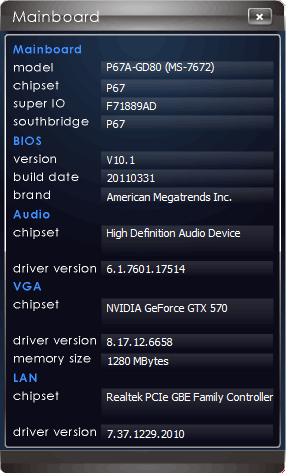
Аналогично и с процессором — в окне программы сообщается базовая информация, но можно узнать расширенные сведения.

Если же нажать на кнопку «Advanced», то мы получаем доступ к изменению коэффициента умножения процессора, то есть к разгону.
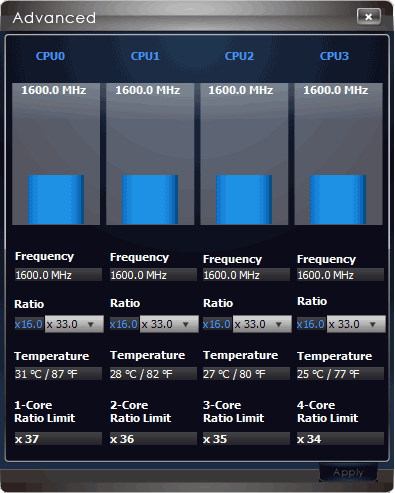
Выбрав из ниспадающего списка нужный модуль памяти, с помощью нажатия на кнопку «More» мы узнаём об информации, зашитой в SPD.
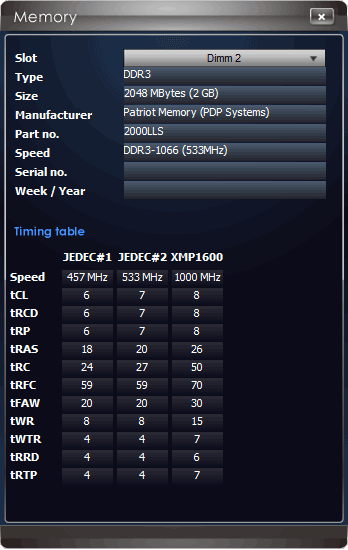
Кнопка «DRAM Timings» позволит поменять тайминги памяти отдельно для каждого из двух каналов.
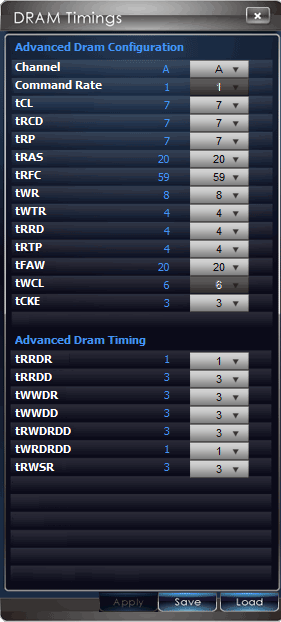
Нижняя часть главного окна программы даёт возможность изменения напряжений. Можно выбрать один из предустановленных профилей работы: Cooling, Cinema, Game, либо создать свой собственный. Кроме того, можно воспользоваться функцией автоматического разгона системы. Вкладка «Overclocking» в левом верхнем углу главного окна утилиты позволяет переключиться в режим «OC Genie». Это всего лишь подсказка, что для включения этого режима нужно нажать кнопку «OC Genie» на плате.
Рядом с вкладкой «Overclocking» имеется ещё одна — «Green Power». Включение позволит управлять фирменными энергосберегающими технологиями и вручную зафиксировать на подходящих значениях скорость вращения трёх вентиляторов из пяти.
Переключившись в режим «LED / Temp.» можно отключить индикацию количества активных фаз преобразователя питания процессора линейкой светодиодов «CPU Phase LEDs».
Можно выбрать компактный режим работы программы «Gadget Mode», в таком варианте она будет отображать текущую частоту работы процессора.

О подобного рода программах лишь иногда можно сказать немного хорошего и всегда много плохого. Понравилось, что утилита способна сообщить массу полезной информации о работе системы. Имеется актуальная для процессоров LGA1155 возможность изменения коэффициента умножения, можно менять тайминги памяти и напряжения. К сожалению, без ошибок тоже не обошлось. В частности, оказалось, что программа не умеет определять реальную текущую частоту работы памяти, всегда указывая стартовую, что зашита в SPD. На практике так и не удалось узнать, как работают предустановленные режимы работы, при выборе любого из них система зависала. Лишь из руководства выяснилось, что в режиме «Cinema» система должна разгоняться на 3 %, в режиме «Game» на 6 %, а в режиме «Cooling» скорость снижается на 3 %. Учитывая такую ненадёжность и нестабильность работы программы, от экспериментов по разгону с её помощью мы воздержались.
Конфигурация тестовой системы
Все эксперименты проводились на тестовой системе, включающей следующий набор компонентов:
Материнская плата — MSI P67A-GD80 (B3), MS-7672 ver:2.1 (LGA1155, Intel P67 Express, версия BIOS V10.1);
Процессор — Intel Core i5-2500K (3,3 ГГц, Sandy Bridge, LGA1155);
Память — 2 x 2048 Мбайт DDR3 SDRAM Patriot Extreme Performance Viper II Sector 5 Series PC3-16000, PVV34G2000LLKB, (2000 МГц, 8-8-8-24, напряжение питания 1,65 В);
Видеокарта — MSI N570GTX-M2D12D5/OC (NVIDIA GeForce GTX 570, GF110, 40 нм, 786/4200 МГц, 320-битная GDDR5 1280 МБ);
Дисковая подсистема — Kingston SSD Now V+ Series (SNVP325-S2, 128 ГБ);
Система охлаждения — Scythe Mugen 2 Revision B (SCMG-2100) и дополнительный вентилятор 80x80 мм для обдува околосокетного пространства при разгоне;
Термопаста — ARCTIC MX-2;
Блок питания — CoolerMaster RealPower M850 (RS-850-ESBA);
Корпус — открытый тестовый стенд на базе корпуса Antec Skeleton.
В качестве операционной системы использовалась Microsoft Windows 7 Ultimate SP1 64 бит (Microsoft Windows, Version 6.1, Build 7601: Service Pack 1), комплект драйверов для набора микросхем Intel Chipset Software Installation Utility 9.2.0.1025, драйвер видеокарты — NVIDIA GeForce/ION Driver 266.58.
Особенности работы и разгона
Мы обычно пишем, что сборка тестовой системы не доставила проблем, но это не совсем так, небольшие сложности при установке процессорного кулера, который мы используем, есть всегда. Дело в том, что у Scythe Mugen 2 довольно крупная усилительная пластина, которая находится с обратной стороны платы. Она неизменно упирается в выступающие ножки конденсаторов, которые обычно располагаются очень близко к разъёму процессора. Пластина металлическая, но снабжена амортизирующей прокладкой, так что замыканий не происходит, но кулер устанавливается с небольшим перекосом. Тем приятнее отметить, что на плате MSI P67A-GD80 (B3) никакие ножки не мешают и кулер встал, как влитой. Конечно, это всего лишь частный случай, но это первая плата за очень долгое время, на которую Scythe Mugen 2 устанавливается идеально.
К работе платы в номинальном режиме в целом тоже не возникло замечаний, если не считать странностей в работе фирменной технологии APS (Active Phase Switching). При её первом включении перестало меняться количество активных фаз питания процессора в зависимости от текущего уровня загрузки процессора, что отображалось линейкой светодиодов «CPU Phase LEDs». Второй раз мы включили эту функцию в BIOS, чтобы сделать корректные снимки экранов утилиты «MSI Control Center». На вкладке «Green Power» выбор режимов энергосбережения становится доступен только в этом случае. На этот раз количество активных фаз питания продолжало меняться, зато перестало снижаться напряжение на процессоре при отсутствии нагрузки. В общем, если не включать эту функцию в BIOS и оставить параметр «CPU Phase Control» в значении по умолчанию «Intel SVID Mode», то всё работает: и количество фаз меняется, и напряжение на процессоре в покое уменьшается.
К сожалению, все это справедливо исключительно для работы в номинальном режиме. Как только начинаешь изменять напряжение на процессоре, так сразу отключается динамическая регулировка количества активных фаз питания. Мало того, платы Micro-Star так и не научились повышать напряжение на процессоре, лишь добавляя нужное значение к штатному. Напряжение будет зафиксировано на заданном значении и перестанет снижаться при отсутствии нагрузки на процессор. Учитывая такой упрощённый и облегчённый способ разгона, а так же помня о том, что процессорный кулер на этот раз установлен как полагается, мы попытались добиться работоспособности системы при разгоне процессора до 4,9 ГГц. В отличие от других плат на логике Intel P67 Express, которые не проходили проверку на стабильность работы в этом режиме или проходили, но с чрезмерно высокой температурой процессора, плата Micro-Star даже не смогла ни разу загрузить операционную систему. Однако разгон процессора до 4,8 ГГц дался ей без заметных усилий.
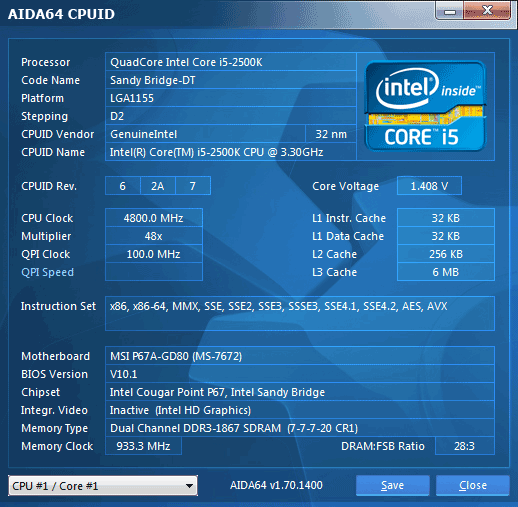
Как и на других платах, для этого понадобилось увеличить напряжение на процессоре до уровня немногим более 1,4 В. Однако на всех остальных платах энергосберегающие технологии продолжают успешно функционировать и в покое напряжение процессора уменьшается примерно до 1 В, а на платах MSI оно так и остаётся излишне завышенным, снижается только коэффициент умножения процессора.

О неспособности плат Micro-Star разгонять с сохранением энергосберегающих технологий нам давно известно, на плате MSI P67A-GD80 (B3) мы получили лишь очередное разочаровывающее подтверждение этого факта. Однако оказалось, что разгон на платах MSI может приносить не только традиционное огорчение, но и приятные сюрпризы. Обратите внимание на частоту работы памяти на предыдущих снимках, она составляет 1867 МГц. Подобный результат на плате LGA1155 достигнут нами впервые, хотя все платы позволяют задать такую частоту, а память, которую мы используем, теоретически способна к работе на частоте 2000 МГц. Однако все предыдущие попытки добиться работоспособности памяти на частоте 1867 МГц заканчивались безрезультатно — системы не выдерживали проверки утилитой Prime95. По иронии судьбы хуже всего перенесла попытку повысить частоту памяти именно плата Micro-Star, только другая модель, она слегка повредилась умом. При увеличенной частоте памяти плата даже не смогла стартовать, решила, что неисправна микросхема BIOS и благополучно перешила её содержимое из резервной второй микросхемы. Однако с тех пор плата так и осталась не в себе, она постоянно мигает светодиодом, сигнализируя о неисправности микросхемы BIOS.
Учитывая множество бесполезных попыток заставить память работать на частоте 1867 МГц, мы перестали зря тратить время и во время тестов последних плат LGA1155 сразу ограничивались частотой памяти 1600 МГц. Вернуться к тестам памяти на плате MSI P67A-GD80 (B3) нас побудила система автоматического разгона «OC Genie». Как и другие технологии подобного рода, эта система крайне несовершенна, при разгоне вручную можно добиться несравненно лучших результатов. К примеру, в нашем случае процессор был автоматически разогнан до 4,2 ГГц с существенным увеличением напряжения до 1,355 В на процессоре и до 1,25 В на CPU VTT, что автоматически останавливает работу энергосберегающих технологий. Причём бессмысленно, поскольку наш экземпляр процессора способен работать на частоте 4,5 ГГц вообще без увеличения напряжений. Однако одновременно плата повысила частоту памяти до 1867 МГц и, как ни странно, успешно выдержала проверку при работе памяти на такой частоте, как при работе системы в номинальном режиме, так и при разгоне процессора. Так что с этого момента мы вновь будем пытаться повысить частоту памяти на платах LGA1155, а пока посмотрим, какие дивиденды это принесёт плате MSI P67A-GD80 (B3).
Сравнение производительности
Сравнение материнских плат по скорости мы традиционно проводим в двух режимах: когда система работает в номинальных условиях и при разгоне процессора и памяти. Первый режим интересен с той точки зрения, что позволяет выяснить, насколько удачно материнские платы работают по умолчанию. Известно, что значительная часть пользователей не занимается тонкой настройкой системы, они лишь устанавливают в BIOS оптимальные параметры и больше ничего не меняют. Вот и мы проводим проверку, почти никак не вмешиваясь в заданные платами по умолчанию значения. Для сравнения мы воспользовались результатами, полученными во время тестов материнских плат Asus Sabertooth P67, Foxconn P67A-S, Gigabyte GA-P67A-UD4-B3 и Intel DP67BG. Результаты отсортированы по убыванию, а показатели платы MSI P67A-GD80 (B3) для наглядности выделены более тёмным оттенком цвета.
В программе Cinebench 11.5, мы пятикратно проводим процессорные тесты и усредняем полученные результаты.
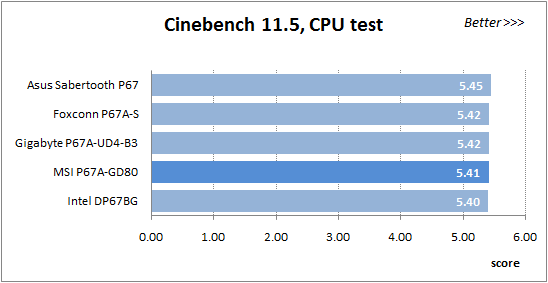
Утилита Fritz Chess Benchmark используется в тестах уже очень давно и отлично себя зарекомендовала. Она выдаёт хорошо повторяющиеся результаты, производительность отлично масштабируется в зависимости от количества используемых вычислительных потоков.
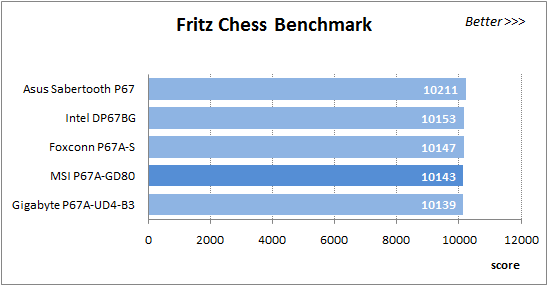
В тесте x264 HD Benchmark 3.0 небольшой видеоклип кодируется в два прохода, а весь процесс повторяется четыре раза. Усреднённые результаты второго прохода представлены на диаграмме.
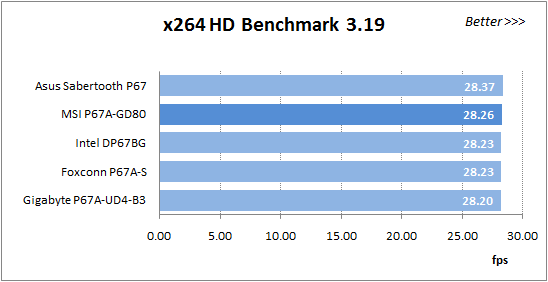
Измерение производительности в Adobe Photoshop мы проводим с использованием собственного теста, представляющего собой творчески переработанный Retouch Artists Photoshop Speed Test, включающий типичную обработку четырёх 10-мегапиксельных изображений, сделанных цифровой камерой.
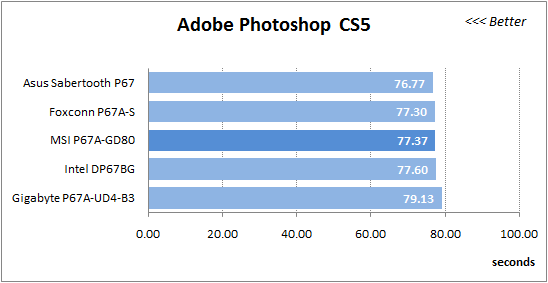
В тесте на архивацию данных файл размером в один гигабайт упаковывается с использованием алгоритмов LZMA2, остальные параметры сжатия остаются в значениях по умолчанию.
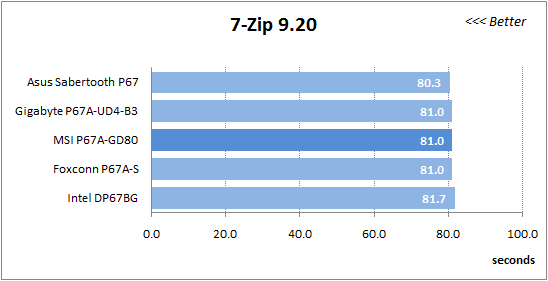
Как и в тесте на сжатие, чем быстрее будет выполнен расчёт 16 миллионов знаков числа Пи, тем лучше. Это единственный тест, где количество ядер процессора не играет никакой роли, нагрузка однопоточная.
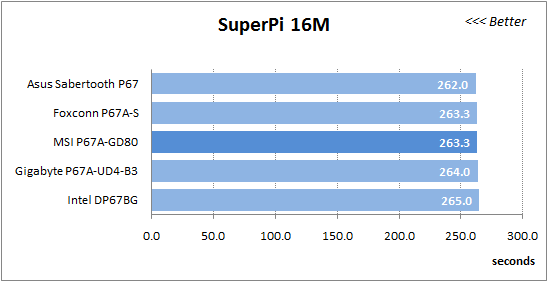
Комплексные тесты производительности одновременно хороши и плохи тем, что они комплексные, однако программные средства компании Futuremark завоевали известность и широко используются для сравнений. На диаграмме представлен усреднённый результат трёхкратного прохождения цикла тестов 3DMark 11 в режиме Performance с настройками по умолчанию.
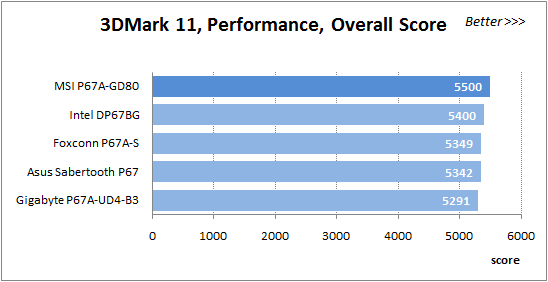
Поскольку видеокарта в наших обзорах не разгоняется, на следующей диаграмме использованы лишь результаты процессорных тестов 3DMark 11 — Physics Score.
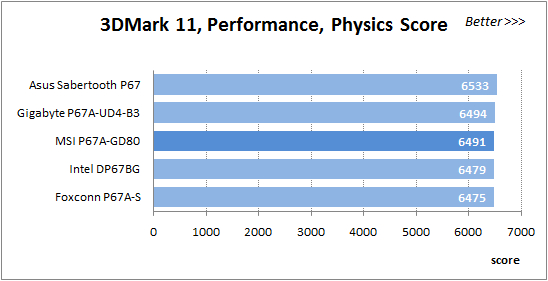
С помощью встроенного теста FC2 Benchmark Tool проводим десятикратный проход карты Ranch Small при разрешении 1920x1080 с высокими настройками качества и использовании DirectX 10.
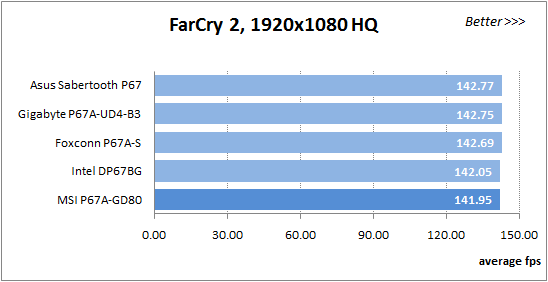
Игра Resident Evil 5 тоже обладает встроенным тестом для замеров производительности. Её особенность в том, что она превосходно использует возможности многоядерных процессоров. Тесты проводятся в режиме DirectX 10, при разрешении 1920x1080 с высокими настройками качества, результаты пятикратного прохода усредняются.
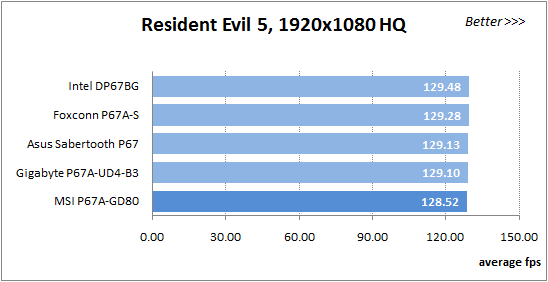
Как и следовало ожидать, разница в производительности между родственными платами фактически отсутствует, не достигая даже одного процента. Все платы работают примерно с одинаковой скоростью, а производительность MSI P67A-GD80 (B3) находится на том же уровне, что и у остальных. Есть лишь одно очень заметное отличие — результат платы Micro-Star в тесте 3DMark 11 выше остальных сразу на 3 %. Тесты повторялись, но количество итоговых очков оставалось фактически неизменным: 5500, 5501, 5499. Можно было бы предположить работу какой-то системы автоматического разгона, особенно, если учесть, что и плата, и видеокарта произведены компанией MSI. Однако тогда можно было бы ожидать более высоких результатов и в игровых тестах, скорость которых тоже во многом определяется видеокартой, однако в них производительность платы ничуть не отличается от обычного уровня. Тогда можно вспомнить, что компания Micro-Star выступила в качестве одного из основных спонсоров тестового пакета 3DMark 11, но не хочется подозревать компанию Futuremark в бесчестности, тем более, что к её тестам и так имеется немало претензий. Оставим неожиданное превосходство платы MSI в тесте без объяснений, сочтём это удачным стечением обстоятельств.
Теперь проведём те же тесты при разгоне процессора и памяти. Напомним, что на плате Gigabyte GA-P67A-UD4-B3 процессор был разогнан до 4,7 ГГц, на плате Foxconn P67A-S разгон вынужденно проводился без увеличения напряжения на процессоре, а потому пришлось остановиться на 4,5 ГГц, а на остальных платах частота процессора была повышена до 4,8 ГГц. Память на всех платах работала на частоте 1600 МГц с таймингами 6-6-6-18-1T за исключением платы Micro-Star, где частоту памяти удалось увеличить до 1867 МГц, а тайминги установить 7-7-7-20-1T. Разница в параметрах работы систем при разгоне отражена в таблице:
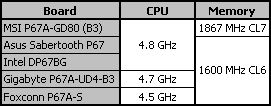
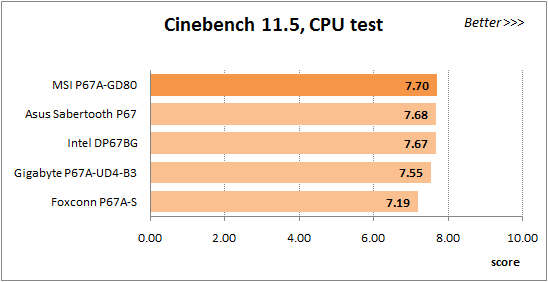

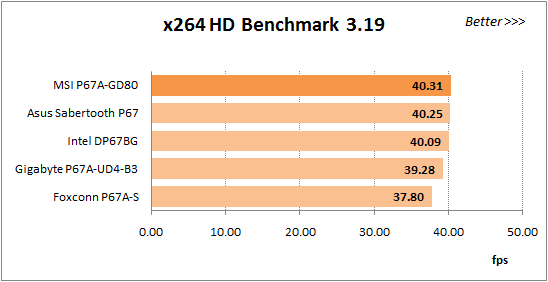
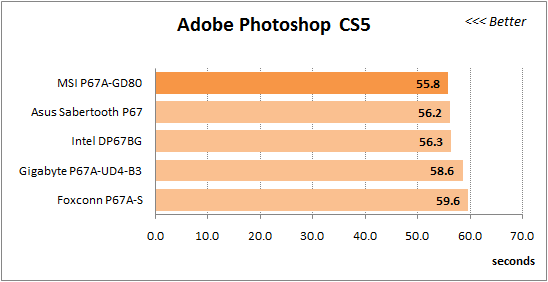
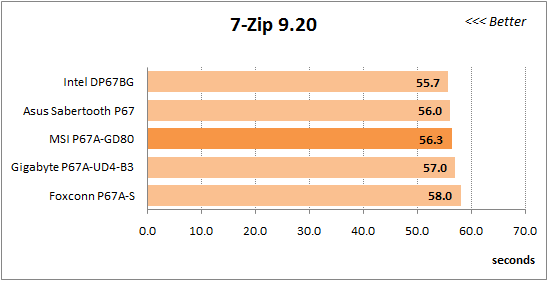
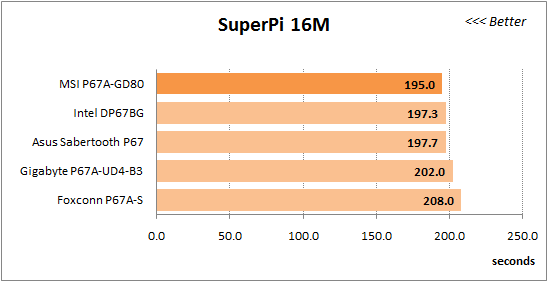
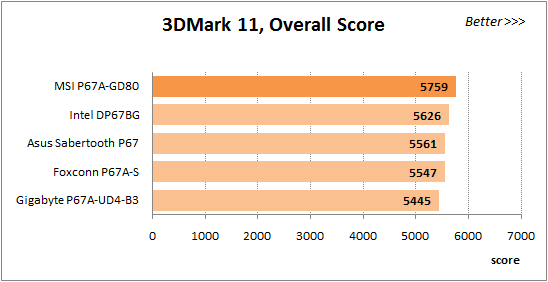
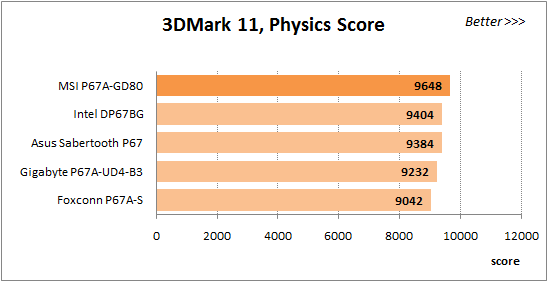
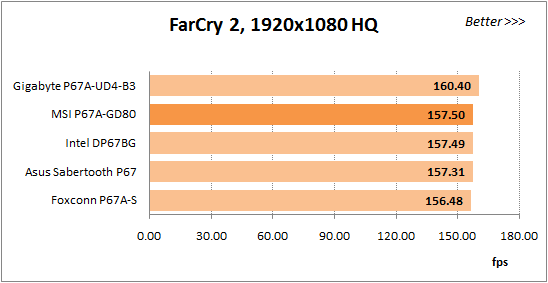

И вновь разница в скорости между платами, сумевшими разогнать процессор до 4,8 ГГц очень невелика, если не считать всё того же пресловутого теста 3DMark 11. Однако благодаря более высокой частоте памяти плата MSI чаще всего находится на вершине списка, что и создаёт впечатление о её безоговорочном превосходстве. Впрочем, о том, что увеличение частоты памяти благоприятно, но не слишком заметно сказывается на итоговой производительности системы, нам уже известно из статьи «DDR3 SDRAM для Sandy Bridge: какая память лучше?».
Замеры энергопотребления
Измерение энергопотребления проводилось с помощью прибора Extech Power Analyzer 380803. Прибор включается перед блоком питания компьютера, то есть измеряет потребление всей системы «от розетки», за исключением монитора, но включая потери в самом блоке питания. При замере потребления в покое система бездействует, мы дожидаемся полного прекращения послестартовой деятельности и отсутствия обращений к жёсткому диску. Нагрузка на процессор создаётся с помощью программы «LinX». Для большей наглядности были построены диаграммы роста энергопотребления при работе систем в номинальном режиме и при разгоне, в зависимости от роста уровня нагрузки на процессор при изменении количества вычислительных потоков утилиты «LinX». На диаграммах платы расположены в алфавитном порядке.

При работе в номинальном режиме результаты платы Micro-Star не сильно отличаются от остальных, при любых нагрузках и в состоянии покоя энергопотребление плат находится примерно на одинаковом уровне. Однако при разгоне ситуация коренным образом меняется, ведь платы MSI, в отличие от всех остальных, не в состоянии поддерживать работоспособность энергосберегающих технологий и это неизбежно сказывается на потреблении энергии.
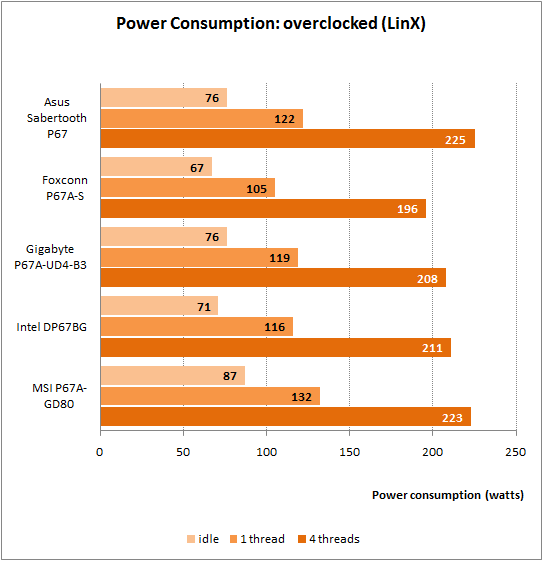
Результаты платы Foxconn P67A-S можно не учитывать, поскольку разгон на ней проводился без увеличения напряжения, а потому она платит за невысокое энергопотребление самой низкой скоростью работы. Однако потребление остальных плат в покое составляет 71-76 Вт, а платы MSI сразу 87 Вт. При невысокой нагрузке платы потребляют 116-122 Вт, а плата Micro-Star все 132 Вт. Она оказалась бы самой расточительной и при максимальной загрузке процессора, но её «выручила» плата Asus, которая проявила себя в этом режиме не самым лучшим образом. Очень печально и лишний раз подтверждается факт, что использовать платы MSI для разгона нерационально, они тратят энергию впустую.
Послесловие
Пожалуй, не существует материнских плат, кроме дефектных, у которых всё плохо. Всегда можно найти что-то хорошее, а положительных качеств у платы MSI P67A-GD80 (B3) всё же достаточно, несмотря на немалое количество недостатков. Начнём с расширенной комплектации, которая не может не радовать, хотя и тут имеются некоторые сомнительные моменты. Дополнительную планку с двумя портами USB 3.0 трудно отнести к минусам, однако для платы, у которой уже есть шесть портов USB 3.0 на задней панели, уместнее была бы планка для вывода этих двух портов на переднюю панель системного блока. Удобный дизайн — без сомнений, высокая функциональность и наличие всех современных интерфейсов тоже играют положительную роль. От большинства аналогичных плат MSI P67A-GD80 (B3) отличается тем, что позволяет использовать сразу десять портов USB 3.0 и это тоже плюс. Даже в «MSI Click BIOS» можно найти немало хорошего. К примеру, раздел «Overclocking» включает почти все необходимые для разгона и настройки параметры, нет необходимости перескакивать из раздела в раздел, чтобы всё настроить. Удобна его циклическая организация, впечатляет большое количество информационных параметров, не забыты подсказки с «горячими клавишами». Вместе с тем, предлагаемая структура Click BIOS неэргономична, непродуманна и явно недоработана. Оставляет желать лучшего и работоспособность программы «MSI Control Center», хотя её теоретические возможности довольно неплохие.
Производительность системы, построенной на базе платы, будет примерно такой же, как и у других аналогичных плат, как при работе в номинальном режиме, так и при разгоне. Сами результаты разгона неплохи, для памяти они даже оказались лучше остальных, но, к сожалению, платы MSI так и не научились разгонять с сохранением энергосберегающих технологий. В штатном режиме потребление MSI P67A-GD80 (B3) не отличается от других, но при разгоне она начинает бессмысленно тратить энергию, а потому вполне годится для разовых тестов и экспериментов, но не подходит для постоянной работы при разгоне.
Впрочем, сейчас ситуация несколько лучше, чем раньше, но совсем не благодаря заслугам MSI, каких-либо усилий компании, если не считать рекламных акций, в этой области совсем не заметно, а из-за особенностей процессоров Sandy Bridge. Раньше мы призывали спасти планету и не разгонять на платах Micro-Star, поскольку они неэкономичны и не оставляли нам выбора. Разгоняешь с увеличением напряжения — теряешь энергосберегающие технологии. Даже при разгоне без изменения напряжения на процессоре мы повышали базовую частоту, и платы MSI самостоятельно увеличивали напряжение. Они не умеют фиксировать напряжения на номинальных значениях, как платы Gigabyte, к примеру. Результат тот же — бессмысленный расход энергии впустую. Однако процессоры Sandy Bridge разгоняются путём изменения коэффициента умножения и в этом случае даже платы Micro-Star оставляют напряжения в покое и самостоятельно их не изменяют. Таким образом, разгонять без изменения напряжения на процессоре, с сохранением работоспособности энергосберегающих технологий становится возможным даже на платах MSI.
Кроме того, обнаружился ещё один довод в пользу приобретения плат Micro-Star. В разных регионах цены могут отличаться, но, как правило, примерно равные по возможностям платы MSI обычно продаются чуть дешевле, чем платы конкурентов. Конечно, авторству компании принадлежит и самая дорогая плата на логике Intel P67 Express — это MSI Big Bang-Marshal (B3) стоимостью 400 долларов США. Однако это совершенно особая плата, оснащённая восемью разъёмами для плат расширения, и обычные мерки к ней неприменимы. Если же говорить об обычных платах Micro-Star, то они относительно недороги, и одного этого факта уже достаточно, чтобы завоевать внимание пользователей, вне зависимости от остальных достоинств и недостатков плат. Так что в любом случае можно быть уверенным, что плата MSI P67A-GD80 (B3) без покупателей не останется.
Другие материалы по данной теме
Полноценная LGA1155-платформа: обзор набора логики Intel Z68 Express
Foxconn P67A-S — недорогая LGA1155-плата без претензий
Asus Sabertooth P67 — броня крепка и платы наши быстры